Benutzerdefinierte Zielgruppen aus Listen

Listen sind einer der drei Typen von benutzerdefinierten Zielgruppen (BZ). Sie werden erstellt, indem eine Datei hochgeladen wird, die deine eigenen Nutzer- und Kundendaten enthält. Deine Listen werden mit @Nutzernamen auf X abgestimmt, damit du sie in deinen Kampagnen direkt ansprechen und die Relevanz deines Marketing erhöhen kannst.
Du kannst benutzerdefinierte Zielgruppen aus Listen mit den folgenden Informationen erstellen:
- E-Mail-Adressen
- Mobilgerät-Werbe-IDs (iOS-Werbe-IDs und Google-Werbe-IDs oder, wenn nicht verfügbar, Android-IDs)
- X @Nutzernamen oder X Nutzer-IDs
Deine benutzerdefinierten Zielgruppen aus Listen erstellen
Diese Datensätze können z. B. aus deiner Mailing-Liste, früheren Käufern oder potenziellen Kunden bestehen, die Interesse gezeigt haben. Du kannst Listen mit E-Mail-Adressen, Mobilgerät-Werbe-IDs (iOS-Werbe-IDs und Google-Werbe-IDs oder, wenn nicht verfügbar, Android-IDs), X @Nutzernamen oder X Nutzer-IDs hochladen.
- Erstelle deine Datei in einem akzeptierten Format.Unterstützt werden die Dateiformate .csv und .txt. Dateien dürfen bis zu 10 GB groß sein. Die Einträge deiner Liste dürfen durch Zeilenumbrüche oder Kommas getrennt sein.
- Wenn du ein Pre-Hashing für deine Datei ausführst (optional), halte dich bitte an diese Formatierungsanweisungen. Wenn nicht, kannst du diesen Schritt auslassen.
- Lade deine Datei hoch. Navigiere von der Registerkarte „Extras“ zu deinem Tab „Zielgruppen“ und klicke auf "Neue Zielgruppe erstellen". Ziehe deine Dateien von dort aus per Drag & Drop oder wähle sie über die Option „Dateien hochladen“ aus. Du kannst für eine einzige benutzerdefinierte Zielgruppe mehrere Dateien hochladen.
- Warte, bis der Upload abgeschlossen ist. Schließe oder verkleinere das Browserfenster nicht, während die Datei hochgeladen wird. Lade immer nur eine Datei hoch. Bei größeren Dateien benötigst du eine zuverlässige und schnelle Internetverbindung. Du kannst die hochzuladende Datei auch in kleinere Dateien aufteilen (und diese dann in Kampagnen zusammen fürs Targeting nutzen).
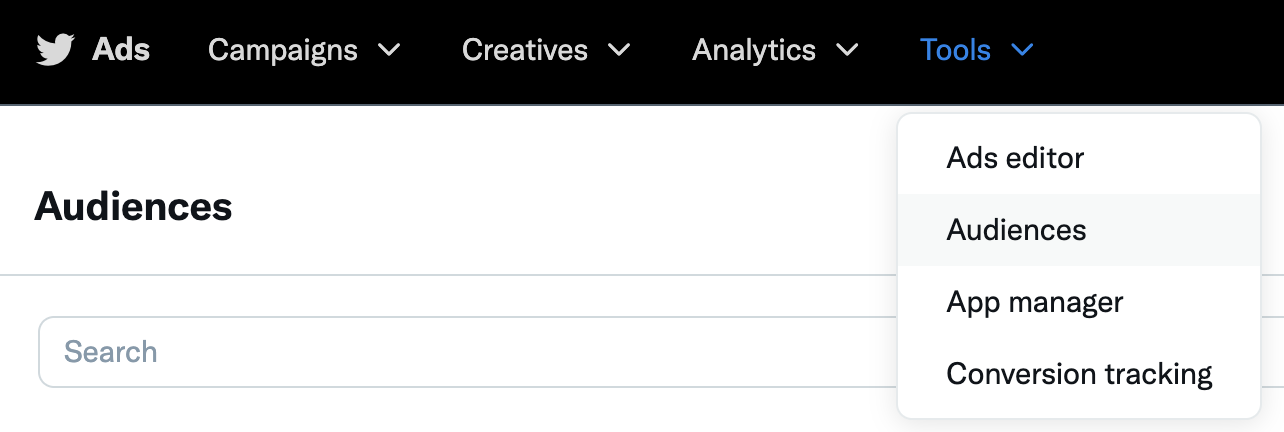
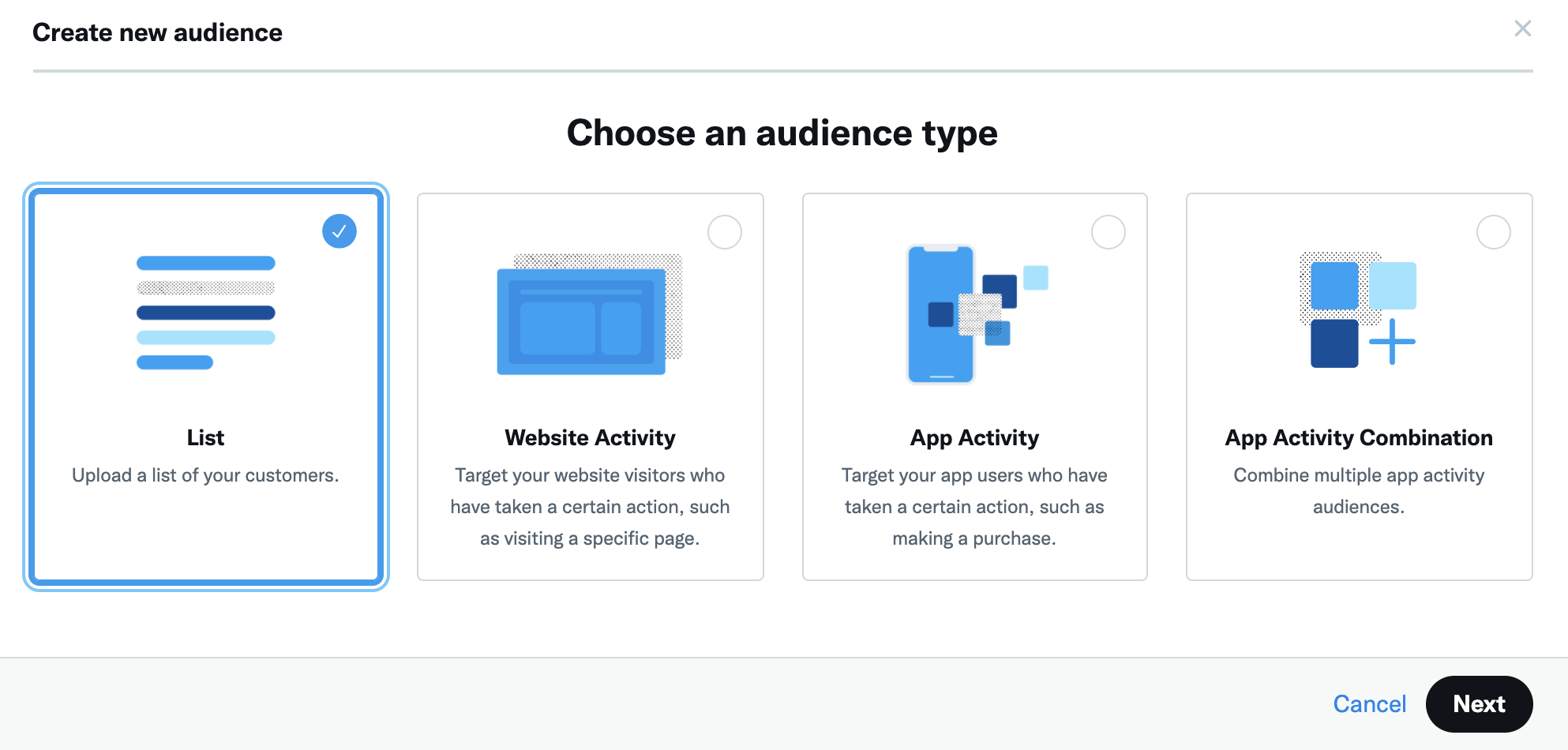
Nachdem du deine Liste hochgeladen hast, wird für sie auf dem Tab „Zielgruppen“ angezeigt, dass die Verarbeitung läuft. Die Bearbeitung kann bis zu 48 Stunden dauern. Wenn ein Upload angehalten wird oder ein Timeout überschritten wird, kannst du den Upload wiederaufnehmen.
Wenn deine Liste für die benutzerdefinierte Zielgruppe vollständig verarbeitet wurde, ändert sich der Status entweder auf „Zielgruppe zu klein“ oder auf „Bereit“. Wenn eine benutzerdefinierte Zielgruppe „"Bereit"“ ist, kannst du sie in deiner Kampagneneinrichtung zum Targeting auswählen.
Die Zielgruppe wird als zu klein angezeigt? In unseren häufig gestellten Fragen weiter unten findest du weitere Informationen.
Benutzerdefinierte Zielgruppen aus Listen nutzen
Wenn du Nutzer in deinen benutzerdefinierten Zielgruppen bei deiner Kampagne ansprechen möchtest, wechsle in der Kampagneneinrichtung zum Abschnitt „"Benutzerdefinierte Zielgruppen"“.
Suche mithilfe des Caret-Zeichens neben jedem Zielgruppentyp die benutzerdefinierte Zielgruppe, die du ansprechen möchtest, und wähle sie aus.
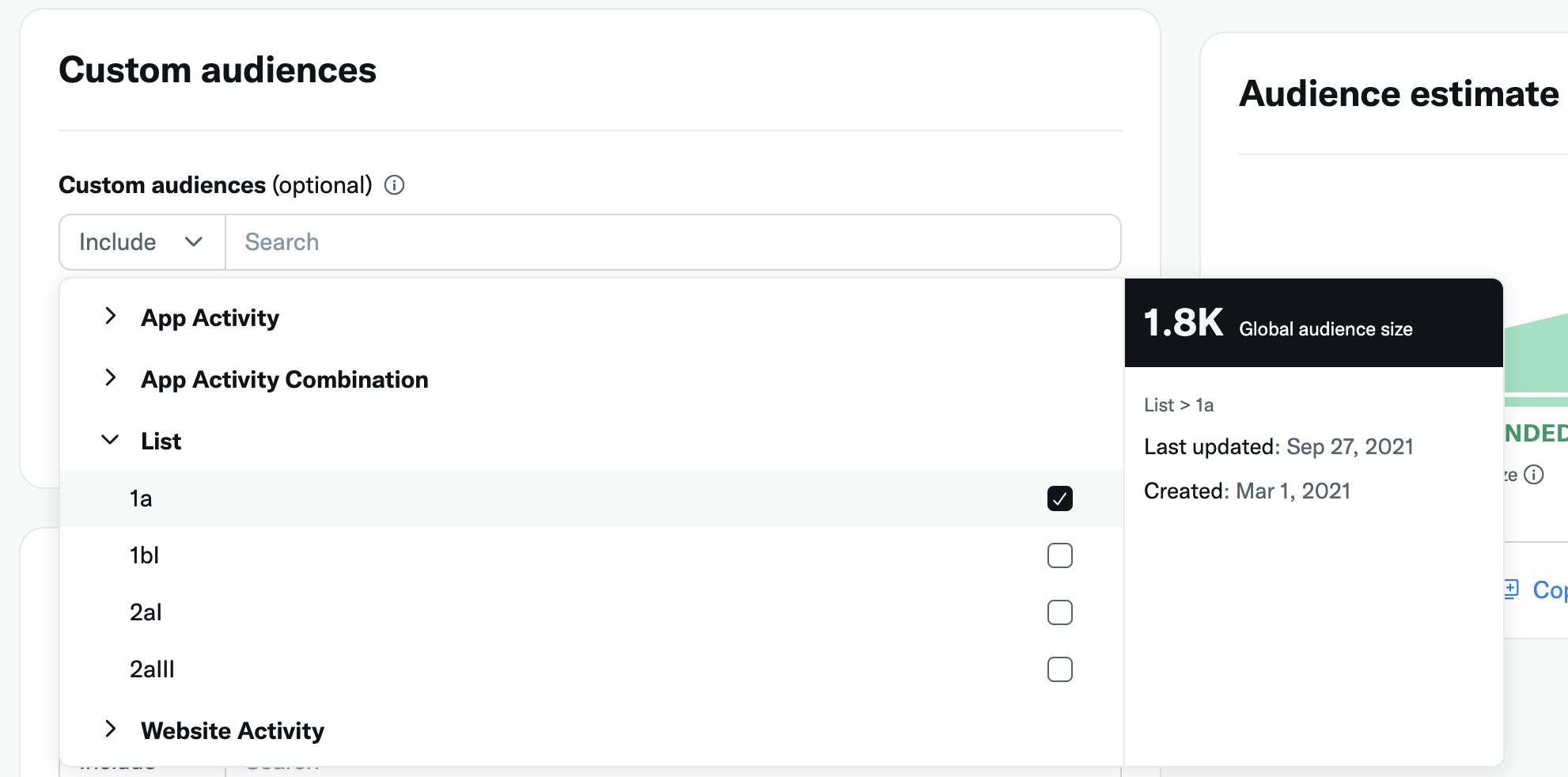
Denke daran, dass zwar alle benutzerdefinierten Zielgruppen angezeigt werden, dass aber nur die mit dem Übermittlungsstatus „Bereit“ für das Targeting in deiner Kampagne korrekt funktionieren.
Für benutzerdefinierte Zielgruppen aus Listen empfehlen wir, die Reichweite während der Kampagneneinrichtung zu erweitern. Mit dieser Funktion werden Personen auf X gefunden, die den Leuten in deiner benutzerdefinierten Zielgruppe aus einer Liste ähneln, und sie werden in der Kampagne angesprochen.
Wenn deine benutzerdefinierte Zielgruppe mit einer relativ kleinen Anzahl von Nutzern übereinstimmt, kannst du auf diese Weise die Reichweite deiner Kampagne maximieren und das Volumen deiner Kampagne erhöhen. Die Reichweitenerweiterung ist optional und kann in deiner Kampagne ein- und ausgeschaltet werden.
Du kannst für die Nutzer in deinen benutzerdefinierten Zielgruppen entweder „Hinzufügen“ oder „Ausschließen“ wählen:
- Hinzufügen: Die posts in deiner Kampagne werden für die Nutzer in deiner benutzerdefinierten Zielgruppe geschaltet, wenn sie den Targeting-Kriterien für Geografie, Geschlecht, Alter und Gerät entsprechen, die in deiner Kampagne angegeben wurden.
- Ausschließen: Die posts in deiner Kampagne werden für die Nutzer in deiner benutzerdefinierten Zielgruppe NICHT geschaltet, selbst wenn sie den anderen Kriterien in deiner Kampagne entsprechen.
Aus Datenschutzgründen beträgt die Mindestgröße für eine benutzerdefinierte Zielgruppe 100 X Nutzer. Wenn für deine benutzerdefinierte Zielgruppe aus einer Liste keine 100 X Nutzer abgestimmt werden können, wird „Zielgruppe zu klein“ angezeigt und sie steht nicht zum Targeting zur Verfügung.
Häufig gestellte Fragen
Wenn du eine benutzerdefinierte Zielgruppe erstellst, gibt es einen anfänglichen Verarbeitungszeitraum, in dem die Nutzer in der benutzerdefinierten Zielgruppe von unseren Systemen mit ihren X @Nutzernamen abgestimmt werden. Anschließend können wir für ihre Accounts Promoted Ads schalten.
Es ist möglich, dass nicht alle Nutzer in deiner benutzerdefinierten Zielgruppe aktive X Nutzer sind. Deshalb ist die Größe der fertigen benutzerdefinierten Zielgruppe möglicherweise kleiner als die Liste, die du ursprünglich hochgeladen hast.
Jede benutzerdefinierte Zielgruppe ist anders. Bis deine Liste verarbeitet und „abgestimmt“ wurde, können wir nicht genau wissen, wie die Übereinstimmungsrate für die benutzerdefinierte Zielgruppe ist. Wenn für die benutzerdefinierte Zielgruppe auf dem Tab „Zielgruppen“ nicht mehr angegeben wird, dass die Verarbeitung läuft, siehst du die Anzahl der abgestimmten Nutzer für die benutzerdefinierte Zielgruppe. Wenn weniger als 100 aktive X Nutzer abgestimmt wurden, erscheint „Zielgruppe zu klein“. Leider stehen benutzerdefinierte Zielgruppen, die "zu klein" sind, aus Datenschutzgründen nicht zum Targeting in Kampagnen zur Verfügung.
- Füge deiner. csv-Datei mehr Nutzerinformationen hinzu. Lösche dann die "zu kleine" benutzerdefinierte Zielgruppe aus deinem Tab „Zielgruppen“ und lade die neue, größere benutzerdefinierte Zielgruppe hoch, um den Abstimmungsprozess neu zu beginnen.
- Kombiniere zwei kleinere .csv-Dateien. Lösche dann die "zu kleine" BZ aus deinem Tab „Zielgruppen“ und lade die neue, größere BZ hoch, um den Abstimmungsprozess neu zu beginnen.
- Erstelle eine .csv-Datei aus @Nutzernamen. Listen mit vielen @Nutzernamen erhöhen deine Chancen, dass 100 X Nutzer gefunden werden. Wir empfehlen Dateien mit mindestens 2000 @Nutzernamen.
Aus Datenschutzgründen muss die benutzerdefinierte Zielgruppe mindestens 100 X Nutzer umfassen, damit sie in deinen Kampagnen genutzt werden kann. Für benutzerdefinierte Zielgruppen, die weniger Einträge haben, wird im Tab „Zielgruppen“ die Meldung „Zielgruppe zu klein“ angezeigt, und sie können nicht zum Targeting für die Kampagne verwendet werden. Nutze die obigen Tipps, um deine Abstimmungsrate zu erhöhen und eine größere, nutzbare Zielgruppe zu erreichen.
Wenn du eine benutzerdefinierte Zielgruppe aus einer Liste erstellst, werden die Informationen in deiner Datendatei immer verschlüsselt, bevor sie an X gesendet werden, und X legt die Informationen in deiner Liste niemals anderen Personen oder Diensten gegenüber offen oder teilt sie.
Wir bieten auch die Möglichkeit, eine benutzerdefinierte Zielgruppe aus einer Liste hochzuladen, für die Pre-Hashing durchgeführt wurde. Wenn du Pre-Hashing für deine Datei ausführst (optional), halte dich bitte an die folgenden Formatierungsanweisungen:
- Jede Datei darf nur einen einzigen Datentyp enthalten, z. B. Geräte-IDs oder E-Mails. Pro Zeile muss genau ein Hash-Wert verwendet werden.
- Die Einträge müssen zeilenweise voneinander getrennt sein und die Beendigung erfolgt entweder mit einem Zeilenvorschub ( ) oder einem Wagenrücklauf ( ). Als Dateiformate werden CSV (.csv) und TXT (.txt) unterstützt.
Die Einträge in den einzelnen Zeilen müssen mit SHA256 und ohne Salt gehasht werden.
Diese Fehlermeldung wird angezeigt, wenn deine hochgeladene Liste nicht korrekt formatiert ist.
Bitte überprüfe Folgendes:
- Deine Datei muss im .csv- oder .txt-Format stehen.
- Jede Datei darf nur einen einzigen Datentyp enthalten, z. B. Geräte-IDs oder E-Mails. Ein Wert pro Zeile.
- Einträge müssen durch Zeilenschaltungen getrennt sein.
- Es darf keine Zeilen ohne Informationen oder Lücken in deiner Datei geben.
Nimm zunächst Kontakt mit einem der Partner von X auf. Viele Werbepartner können Zielgruppen über die API verwalten. Wenn du eine eigene Zielgruppe über einen Partner mithilfe von E-Mail-Adressen erstellen möchtest, nutze unsere MACT-Partner und/oder Anzeigen-API-Partner.
Dein Werbepartner bereitet die benutzerdefinierten Zielgruppen vor, die du gezielt ansprechen möchten, und sendet sie über die End-to-End-Integration an X. Dann führt X eine Abstimmung durch, um die Zielgruppe zu ermitteln, die du auf X erreichen kannst. Drittanbieter-Listen, deren Eigentümer du nicht bist, kannst du nicht erneut hochladen.
Beachte bitte, dass in deine Zielgruppen keine X Nutzer aufgenommen werden, die angegeben haben, dass sie keine interessenbasierte Werbung erhalten möchten.
Das Format der einzelnen Einträge muss den folgenden Normalisierungsanforderungen entsprechen:
- Bei Geräte-IDs müssen IDFA-Einträge in Kleinbuchstaben mit Bindestrichen verwandelt werden. (Beispiel: 4b61639e-47cc-4056-a16a-c8217e029462)
- Bei AdIDs ist das Originalformat wie auf dem Gerät erforderlich (ohne Großbuchstaben und mit Bindestrichen). (Beispiel: 2f5f5391-3e45-4d02-b645-4575a08f86e)
- Bei Android-IDs ist das Originalformat wie auf dem Gerät erforderlich (ohne Großbuchstaben und ohne Bindestriche oder Leerzeichen). (Beispiel: af3802a465767e36)
- Bei E-Mail-Adressen muss der Text in Kleinbuchstaben stehen, ohne Leerzeichen am Anfang und am Ende. (Beispiel: [email protected])
- Lass bei X Nutzernamen das @ weg und achte darauf, dass der Text in Kleinbuchstaben steht und keine Leerzeichen am Anfang und am Ende enthält. (Beispiel: hans)
- Verwende bei X Nutzer-IDs bitte standardmäßige Ganzzahlen. (Beispiel: 143567)
Du kannst mehrere Dateien für die gleiche benutzerdefinierte Zielgruppe hochladen und Zielgruppen erweitern, die du bereits erstellt hast. Die Option zum Hochladen zusätzlicher Dateien wird als Inline-Dropdown-Option für die betreffende Liste der benutzerdefinierten Zielgruppe im Tab „Zielgruppen“ angezeigt.
Personen, die in ihren X Einstellungen die Anzeigenpersonalisierung deaktiviert haben, können nicht in eine benutzerdefinierte Zielgruppe aufgenommen werden. Wenn eine Person in keiner Zielgruppe abgeglichen werden möchte, empfehlen wir ihr, zu überprüfen, ob diese Einstellung ausgeschaltet oder deaktiviert ist.
